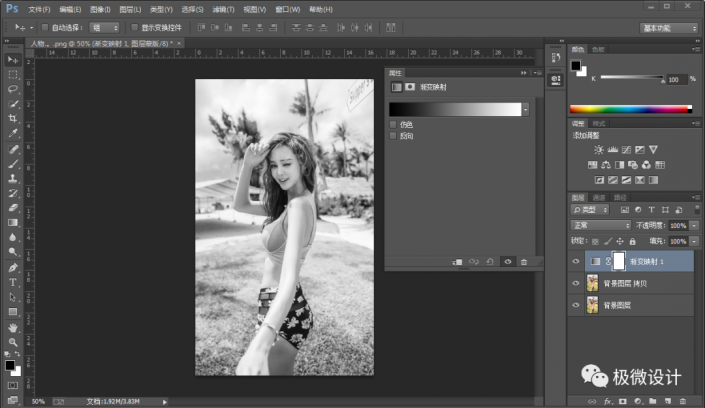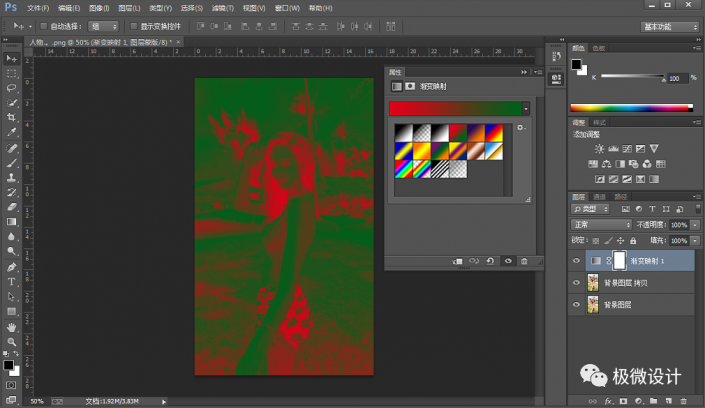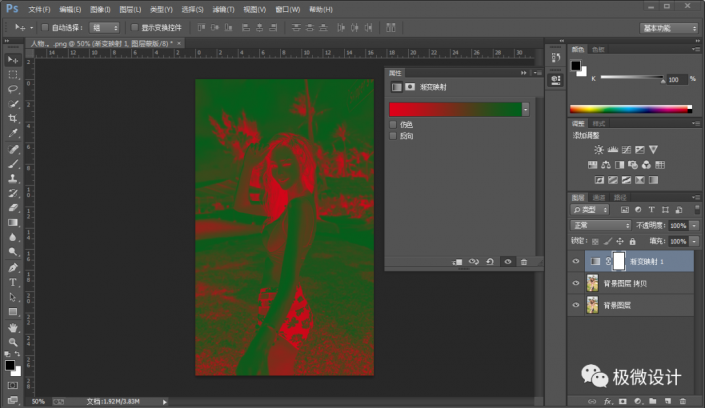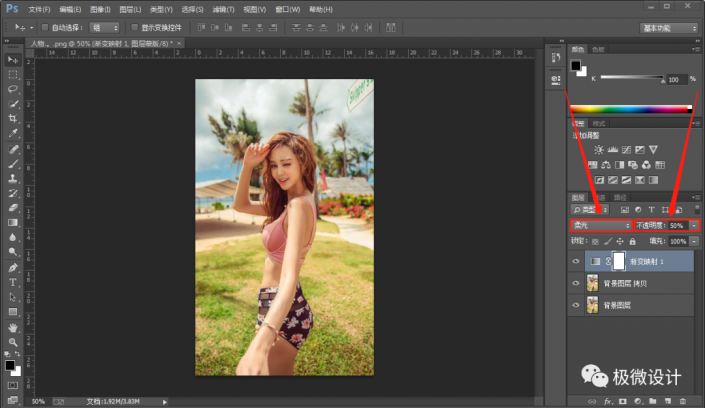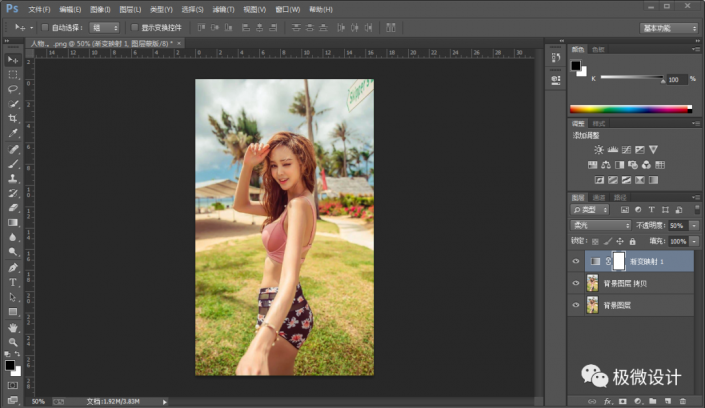Photoshop调出外景美女人像暖色艺术效果(2)
文章来源于 未知,感谢作者 极微设计 给我们带来经精彩的文章!设计教程/PS教程/调色教程2021-03-24
第二步: 点击选择:图层 新建调整图层 渐变映射,就得到渐变映射 1 图层;接着在渐变映射调整面板,选择红.绿渐变 第三步: 在渐变映射 1 图层,把混合更改模式改成柔光,把不透明度改成50%,即可完成。 完成:
 情非得已
情非得已
推荐文章
-
 复古效果:用PS调出儿童照片复古电影效果2019-08-02
复古效果:用PS调出儿童照片复古电影效果2019-08-02
-
 暖色效果:用PS调出外景人像暖黄色效果2019-07-29
暖色效果:用PS调出外景人像暖黄色效果2019-07-29
-
 清新人像:用PS调出逆光人像小清新效果2019-04-16
清新人像:用PS调出逆光人像小清新效果2019-04-16
-
 电影色调:用PS减法调出电影胶片效果2019-03-29
电影色调:用PS减法调出电影胶片效果2019-03-29
-
 复古效果:PS调出人像复古电影艺术效果2019-01-17
复古效果:PS调出人像复古电影艺术效果2019-01-17
-
 Photoshop调出外景人像暖色淡雅效果2018-11-29
Photoshop调出外景人像暖色淡雅效果2018-11-29
-
 Photoshop调出梦幻唯美风格的少女照片2018-10-17
Photoshop调出梦幻唯美风格的少女照片2018-10-17
-
 Photoshop详细解析夜景风光如何后期修图2018-09-29
Photoshop详细解析夜景风光如何后期修图2018-09-29
-
 Photoshop调出清晨村庄照片暖色效果2018-09-29
Photoshop调出清晨村庄照片暖色效果2018-09-29
-
 Photoshop调出婚纱外景春夏秋冬四季效果2018-09-20
Photoshop调出婚纱外景春夏秋冬四季效果2018-09-20
热门文章
-
 Photoshop调出复古风格的故宫图片2021-03-19
Photoshop调出复古风格的故宫图片2021-03-19
-
 Photoshop结合CR修出通透干净的人像肤色2021-03-04
Photoshop结合CR修出通透干净的人像肤色2021-03-04
-
 Photoshopo调出外景人像金黄色皮肤效果2021-03-05
Photoshopo调出外景人像金黄色皮肤效果2021-03-05
-
 Photoshop调出外景美女人像暖色艺术效果2021-03-24
Photoshop调出外景美女人像暖色艺术效果2021-03-24
-
 Photoshop调出粉色淡雅效果的室内人像2021-03-22
Photoshop调出粉色淡雅效果的室内人像2021-03-22
-
 Photoshop调出外景人像日系蓝色效果2021-03-25
Photoshop调出外景人像日系蓝色效果2021-03-25
-
 Photoshop调出外景人像日系蓝色效果
相关文章812021-03-25
Photoshop调出外景人像日系蓝色效果
相关文章812021-03-25
-
 Photoshop调出粉色淡雅效果的室内人像
相关文章1002021-03-22
Photoshop调出粉色淡雅效果的室内人像
相关文章1002021-03-22
-
 Photoshopo调出外景人像金黄色皮肤效果
相关文章1992021-03-05
Photoshopo调出外景人像金黄色皮肤效果
相关文章1992021-03-05
-
 Photoshop结合CR修出通透干净的人像肤色
相关文章2212021-03-04
Photoshop结合CR修出通透干净的人像肤色
相关文章2212021-03-04
-
 Photoshop调出外景人像暗色艺术效果
相关文章16952020-03-19
Photoshop调出外景人像暗色艺术效果
相关文章16952020-03-19
-
 秋季效果:用PS把外景人像调出秋季效果
相关文章17532019-11-08
秋季效果:用PS把外景人像调出秋季效果
相关文章17532019-11-08
-
 清新效果:用PS调出外景人像小清新效果
相关文章20772019-08-30
清新效果:用PS调出外景人像小清新效果
相关文章20772019-08-30
-
 清新效果:用PS调出干净通透的儿童照片
相关文章12502019-08-15
清新效果:用PS调出干净通透的儿童照片
相关文章12502019-08-15